Cách quay màn hình iPhone có Âm thanh
Cách quay màn hình iPhone có âm thanh, có tiếng micro trên iOS 11, iOS 12… không cần Jailbreak, cài phần mềm. Khắc phục lỗi quay màn hình iPhone bị mất tiếng, không có âm thanh…
Như các bạn đã biết trên bản cập nhật iOS 11 mới thì việc quay màn hình iPhone không cần phải Jailbreak, hay tải thêm phần mềm quay phim màn hình của bên thứ ba nữa mà chỉ cần thiết lập trong phần cài đặt iPhone. Và ở bài trước Yeualo.com đã có hướng dẫn rất chi tiết rồi, bạn có thể xem lại bài viết này tại đây .

Tuy nhiên, có nhiều bạn để lại ý kiến bảo rằng “quay màn hình ios 11 bị lỗi”, “quay màn hình iphone bị mất tiếng”, “quay màn hình không có âm thanh”… thì Yeualo.com xin trả lời rằng đây không phải là một lỗi mà bạn chưa bật Micrô khi quay và trong bài này Yeualo.com sẽ hướng dẫn cho các bạn chi tiết hơn cách làm như thế nào để quay màn hình iPhone có âm thanh.
Hướng dẫn cách quay màn hình iPhone có âm thanh
- Hướng dẫn cách quay màn hình iPhone 6
- Hướng dẫn cách quay màn hình iPhone 7
- Hướng dẫn cách quay màn hình iPhone 8
- Hướng dẫn cách quay màn hình iPhone XR/ XS/ XS Max…
Để quay màn hình iPhone theo hướng dẫn này, yêu cầu iPhone của bạn đã được nâng cấp lên iOS 11 trở lên. Để nâng cấp iOS hệ điều hành iOS 11 xin mời bạn xem hướng dẫn này và nâng cấp iOS 12 Beta xin mời bạn xem hướng dẫn này.
Nên xem: Cách chụp màn hình iPhone 5/5s, 6/6s/6 Plus, 7/7 Plus, 8/8Plus…
Bước 1: Trên iPhone vào Cài đặt .
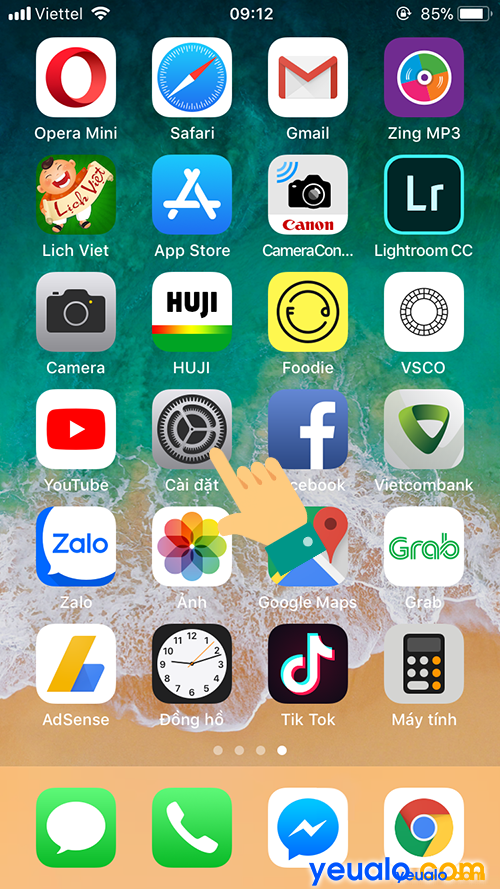
Bước 2: Chọn mục Trung tâm kiểm soát .
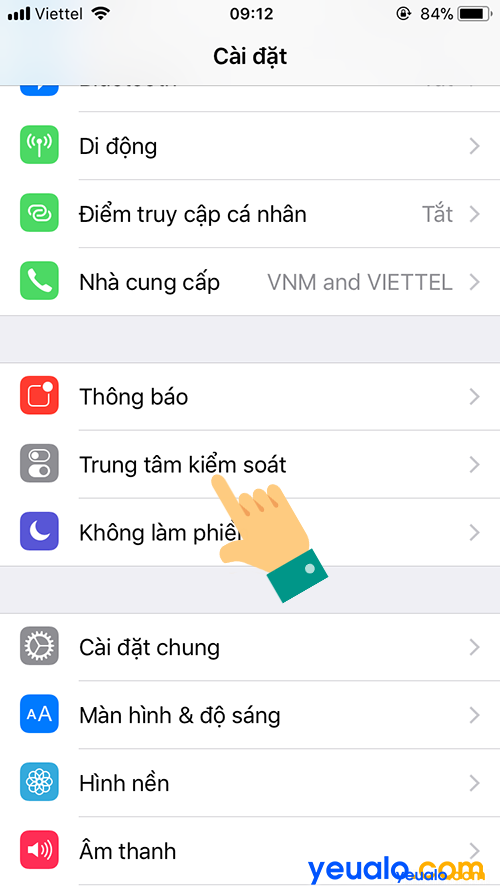
Bước 3: Chọn mục Tùy chỉnh điều khiển .
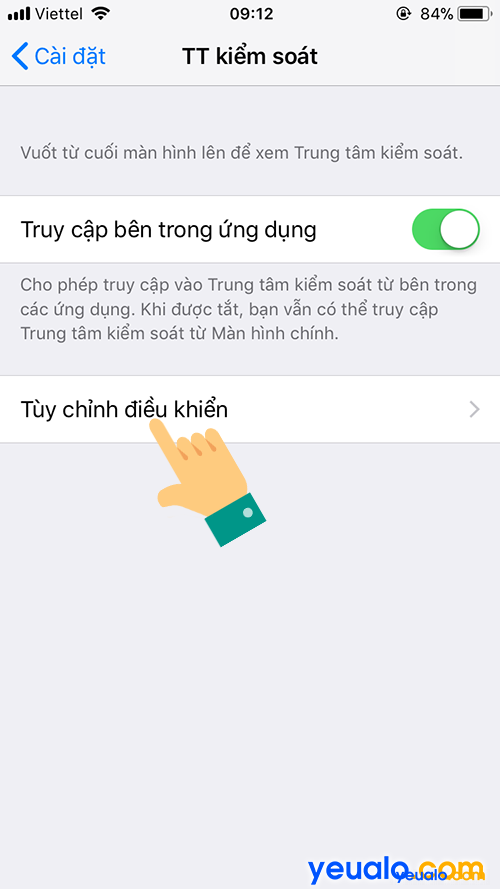
Bước 4: Trong Tùy chỉnh điều khiến kéo xuống chọn + thêm mục Ghi màn hình .
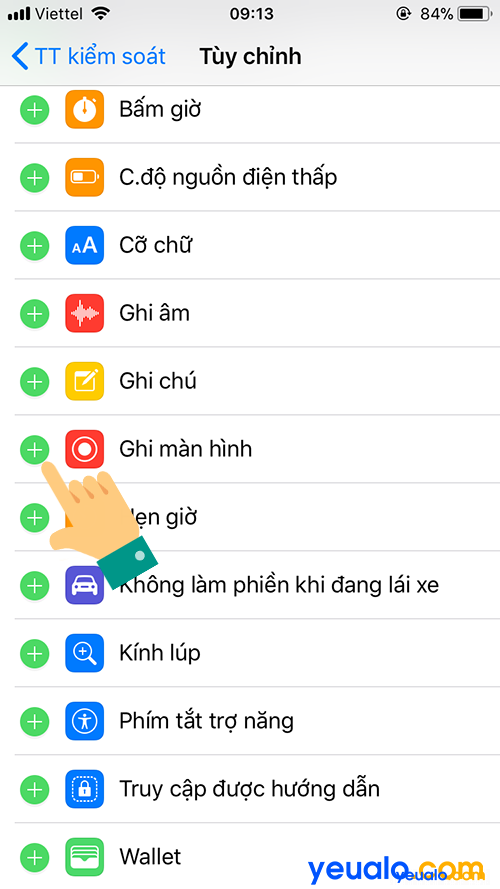
Bước 5: Bây giờ mục Ghi màn hình đã được thêm vào Control center. Bạn chỉ cần kéo từ dưới màn hình lên là thấy, nhưng mặc định tính năng quay màn hình này không được kích hoạt thu âm micro nên bạn tiếp tục Chạm giữ vào nút Ghi màn hình.
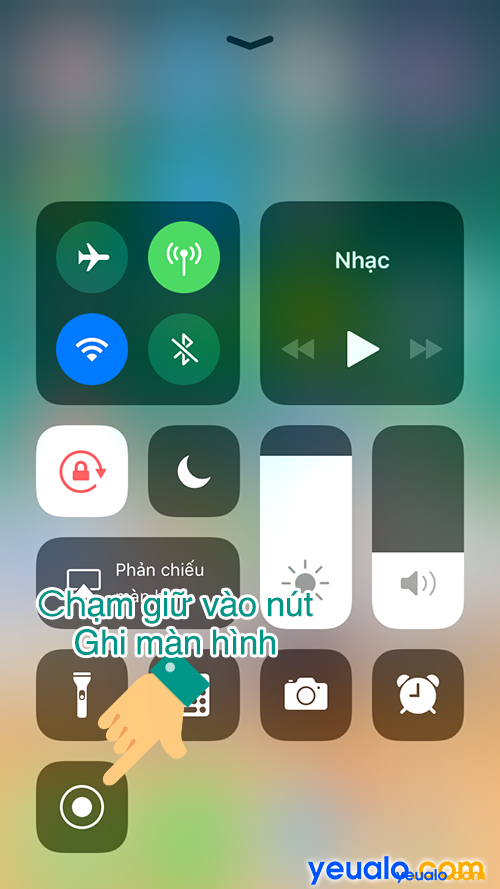
Bước 6: Sẽ có một menu hiện lên. Bạn hãy chọn Bật âm thanh micrô lên rồi chọn Bắt đầu ghi để bắt đầu Quay phim màn hình iPhone.
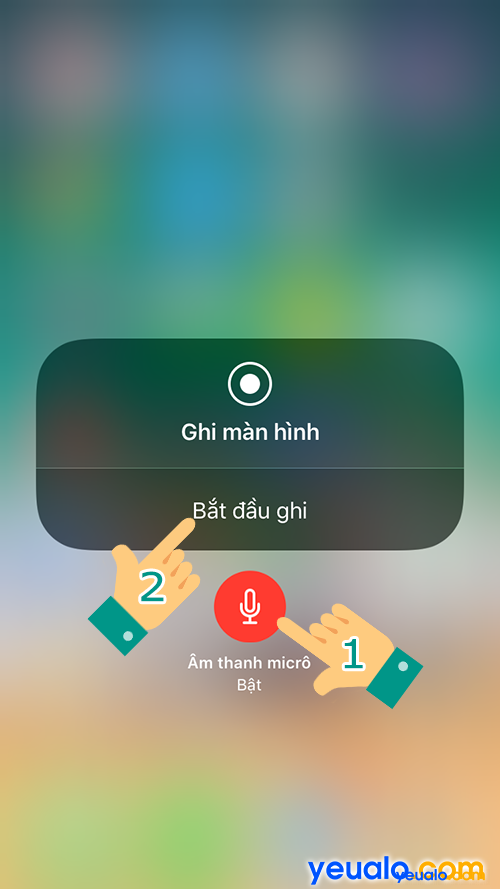
Bước 7: Khi màn hình được quay thanh thông báo trạng thái sóng, pin ở trên đầu màn hình có màu đỏ. Bạn có thể chạm vào đây để kết thúc Quay màn hình iPhone của mình.
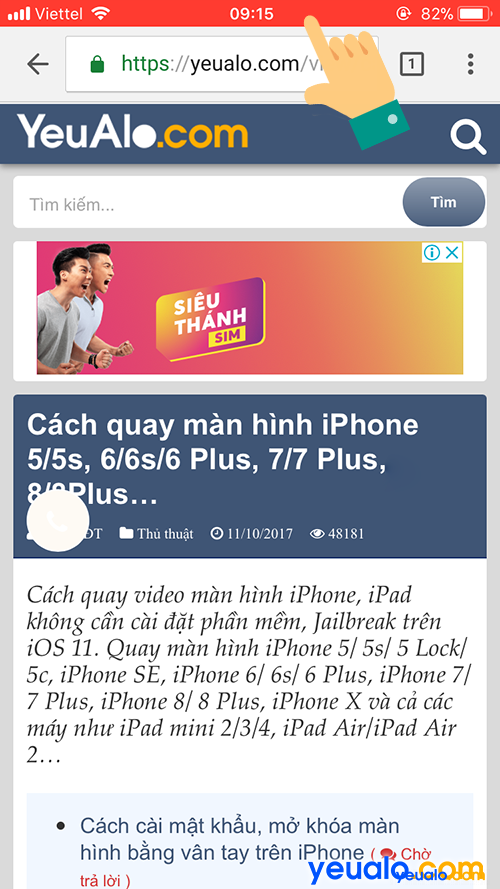
Nên xem: Hướng dẫn cách Tìm lại iPhone bị mất
Trên đây là Yeualo.com vừa hướng dẫn xong cách quay màn hình iPhone có âm thanh rồi đó. Cách này bạn có thể sử dụng cho các thiết bị chạy cho iOS 11 trở lên như iPhone 5, iPhone 5s, 5 Lock, iPhone 5c, iPhone SE, iPhone 6, iPhone 6 Plus, iPhone 6s, iPhone 6s Plus, iPhone 7, iPhone 7 Plus, iPhone 8, iPhone 8 Plus, iPhone X, iPhone XR, iPhone XS, iPhone XS Max và cả các máy iPad…
Chúc bạn thành công và nếu bạn đã thực hiện thành công theo hướng dẫn trên thì xin mời để lại ý kiến khi sử dụng tính năng mới này của iOS 11 nhé. Xem thêm nhiều thủ thuật iOS hay khác tại đây.

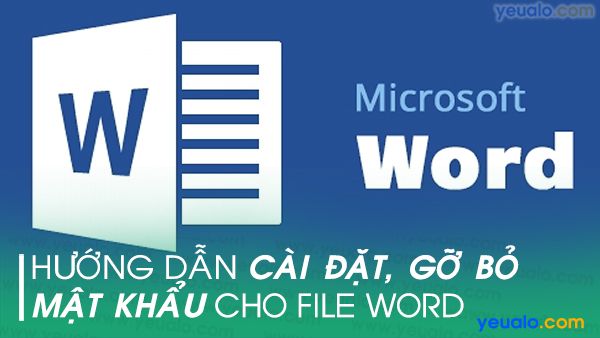











Mình quay mang hình của máy ipad ios 12 , mình quay bình thường rất tốt! Nhưng muốn quay màn hình có thu âm bên ngoài, tắt tiếng trong ipad. Thì để im quay vẫn tốt .
Nhưng khi ngấn nút dừng , hoặc chạy lại video trên YouTube ( nút tâm giác, 2 gạch dọc) thì sau đó video quay xong .
Mở xem lại thì cứ đầu có tiếng, doan sau khi ấn dừng YouTube hoặc chạy tiêp đó là mất tiếng !
Giúp mình cách ah !